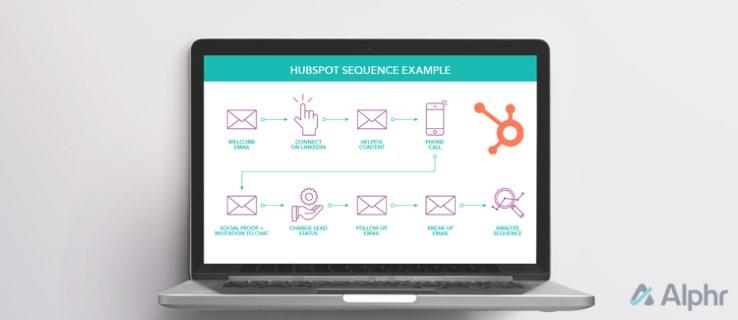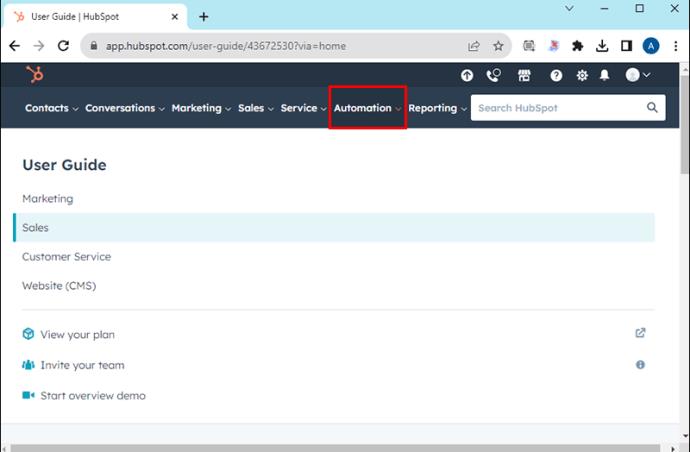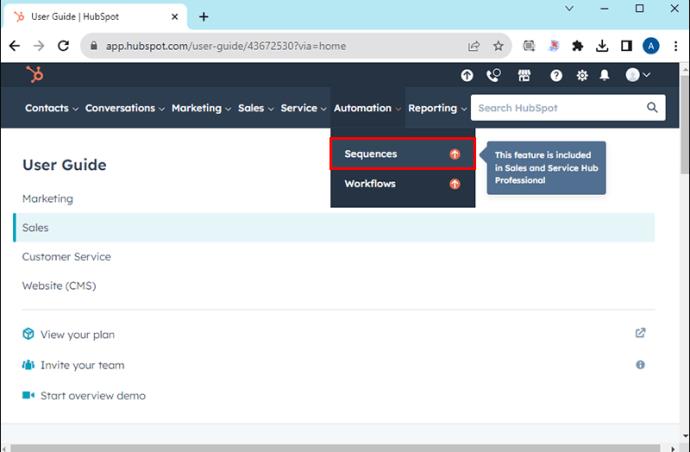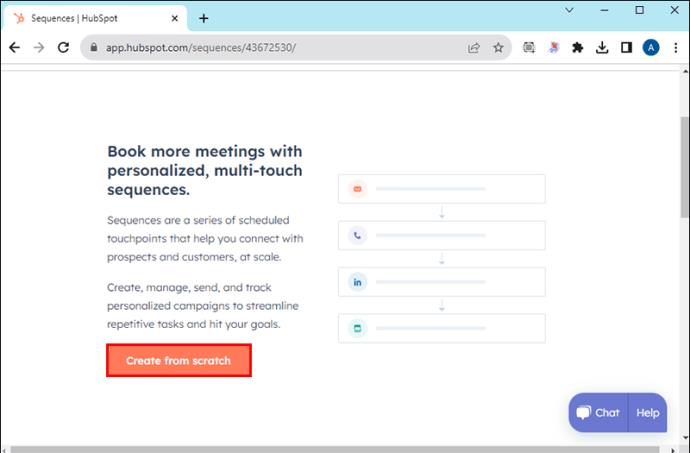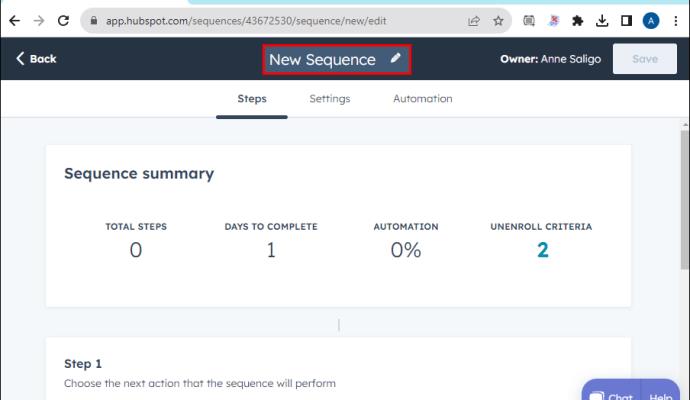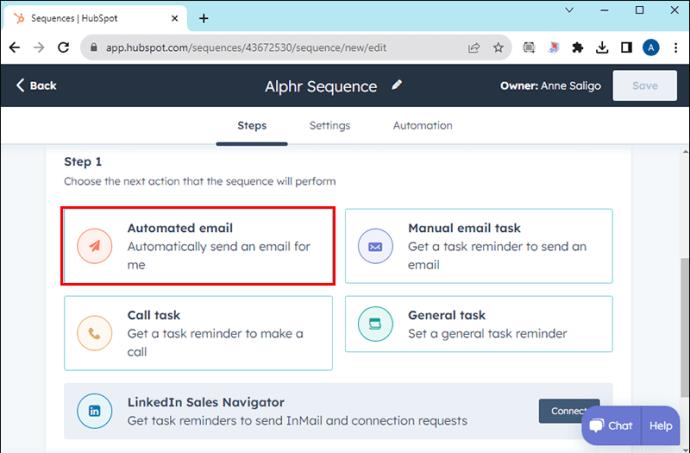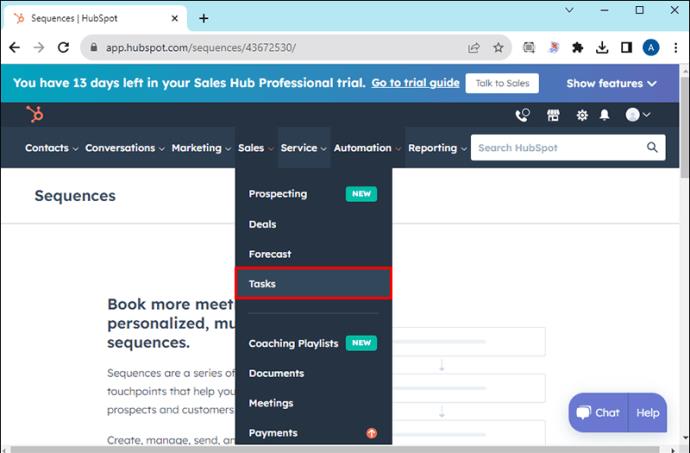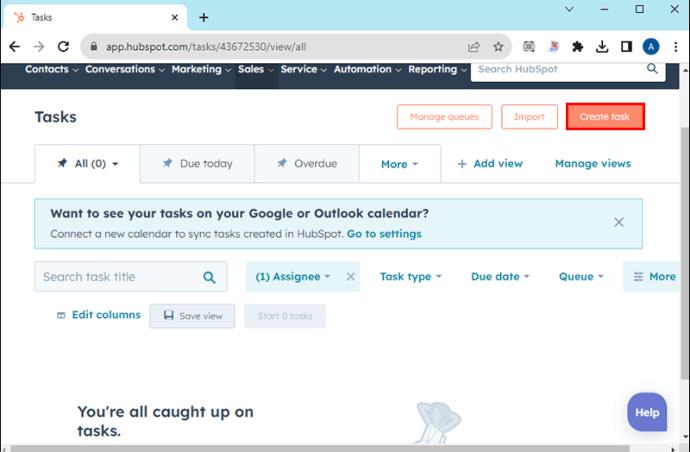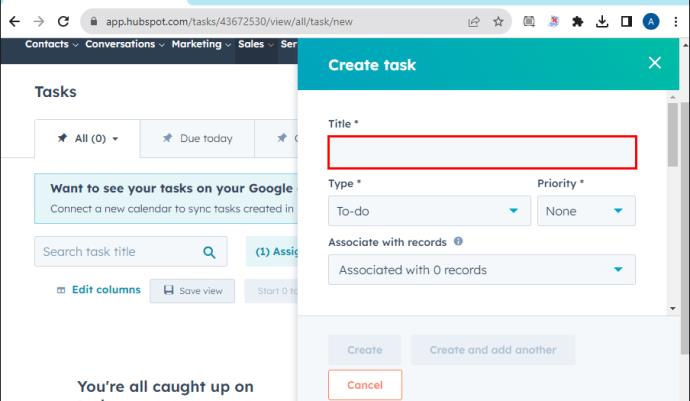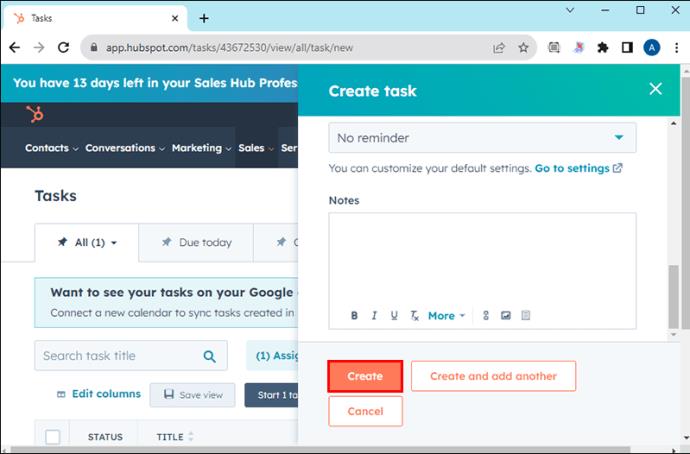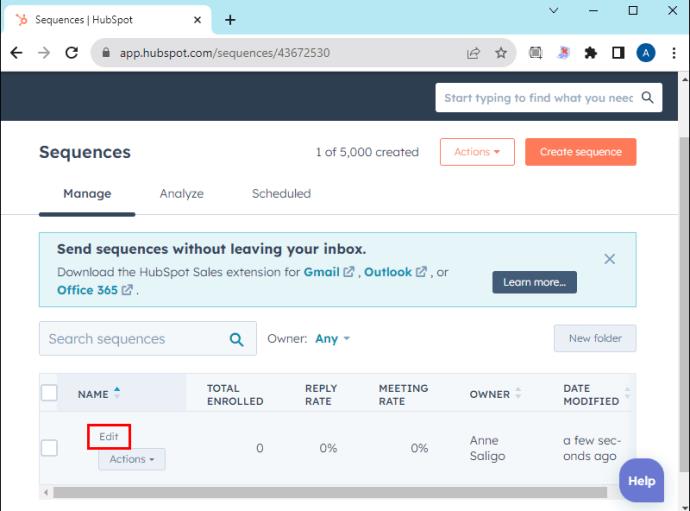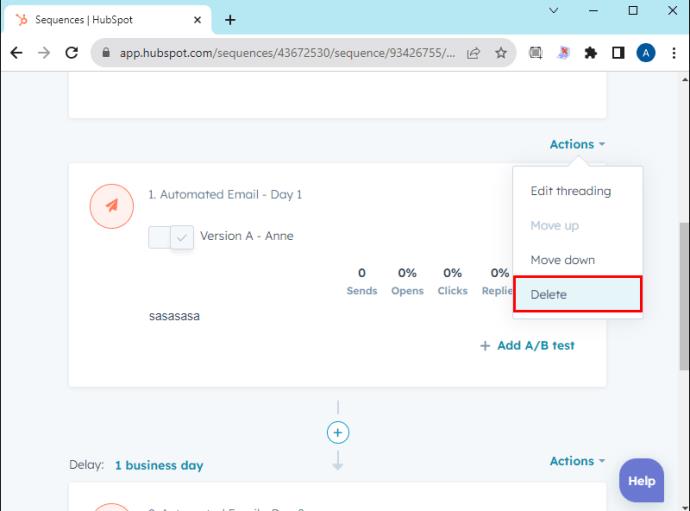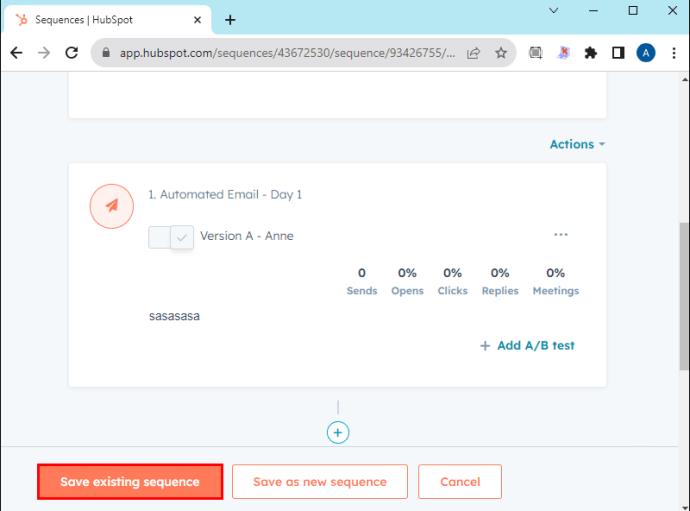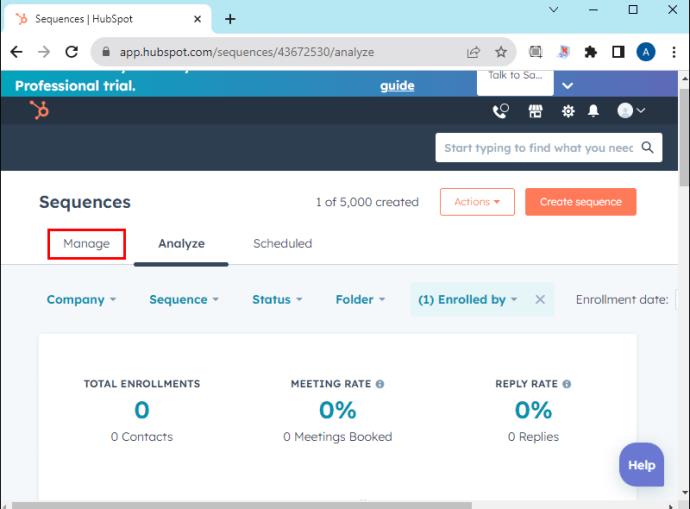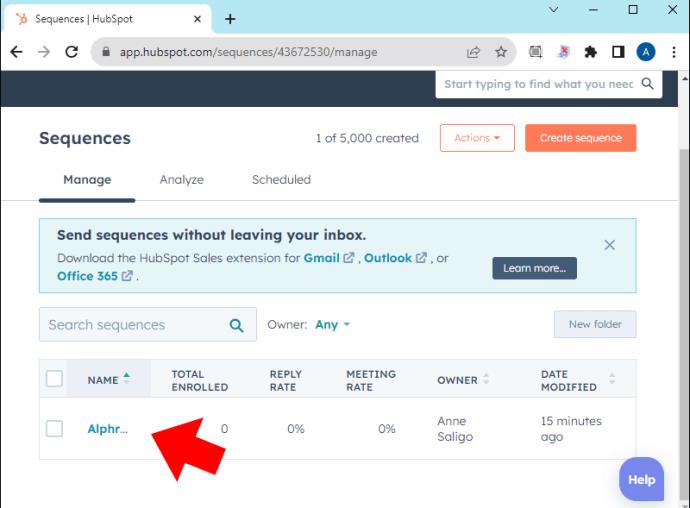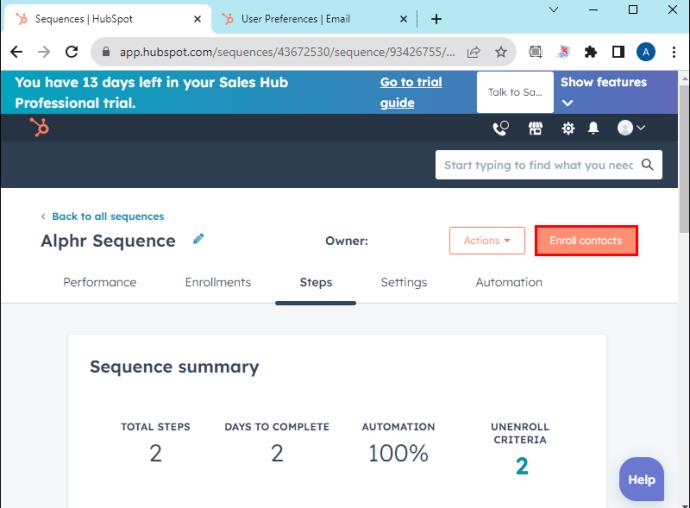Zaporedja bi morala biti vaša glavna funkcija za avtomatizacijo vašega prodajnega procesa v HubSpotu. Pospešijo vaše e-poštne kampanje in ustvarijo opomnike, ki vam pomagajo zagotoviti pravočasno spremljanje vaših sporočil.
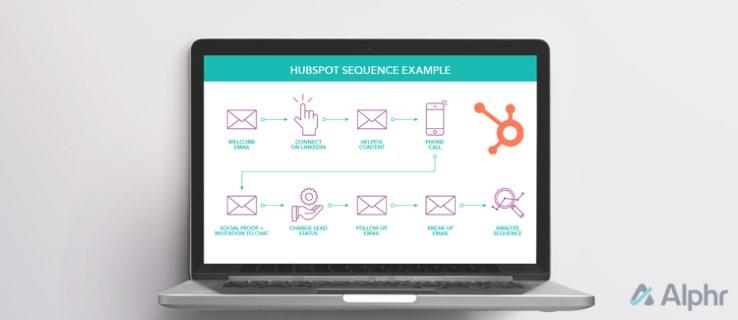
Toda kako natančno uporabljate sekvence HubSpot? Ta članek vam bo razložil vse, kar morate vedeti.
Kako uporabljati zaporedja HubSpot za avtomatizacijo e-pošte
Verjetno boste za avtomatizacijo svojih e-poštnih sporočil večinoma potrebovali sekvence HubSpot. Če e-poštnemu sporočilu dodate zaporedje, lahko med drugim ustvarite različne e-poštne predloge in spremenite, kdaj bo sporočilo poslano.
- Pojdite na HubSpot in se prijavite v svoj račun.
- Pomaknite se do Avtomatizacija .
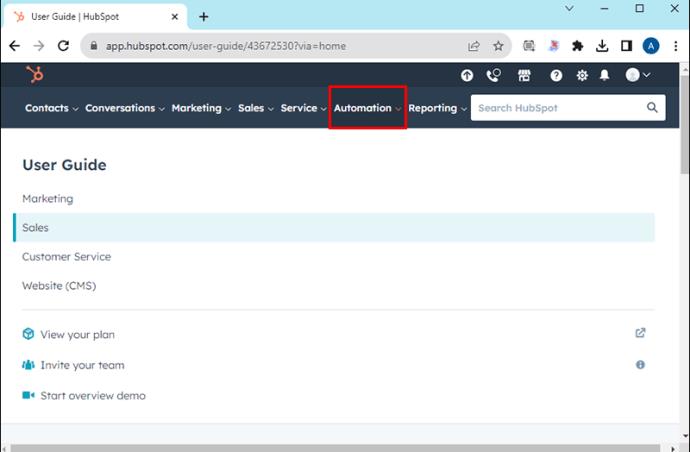
- Izberite Zaporedja in pritisnite Ustvari zaporedje .
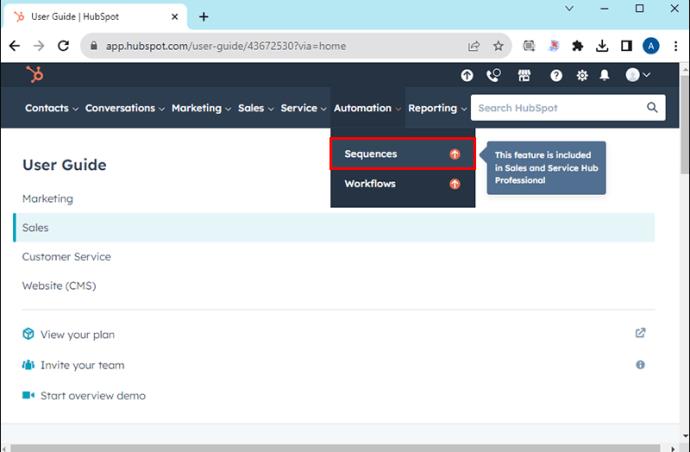
- Pomaknite se na levi del zaslona in tapnite Ustvari iz nič ali izberite že pripravljeno predlogo.
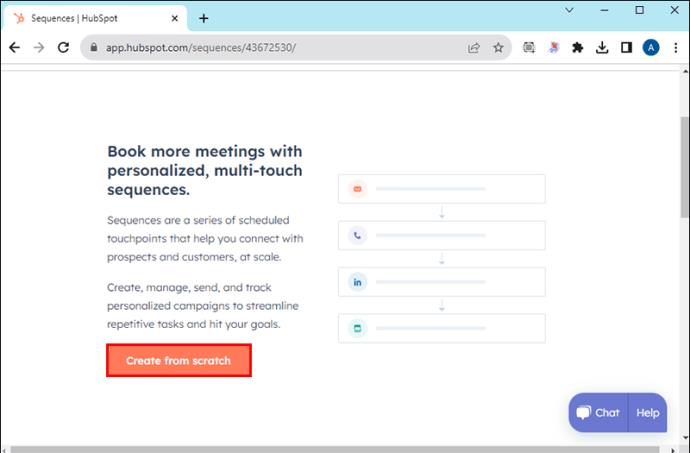
- Pritisnite gumb Ustvari zaporedje v zgornjem desnem kotu.
- Pomaknite se do urejevalnika zaporedij
- Kliknite gumb Novo zaporedje in poimenujte svoje zaporedje.
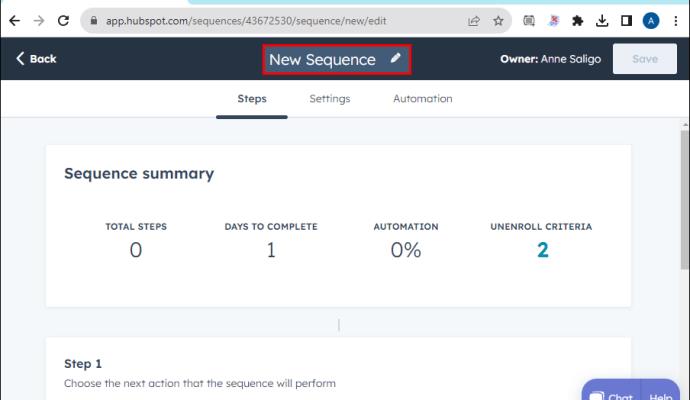
- Izberite Samodejna e-pošta .
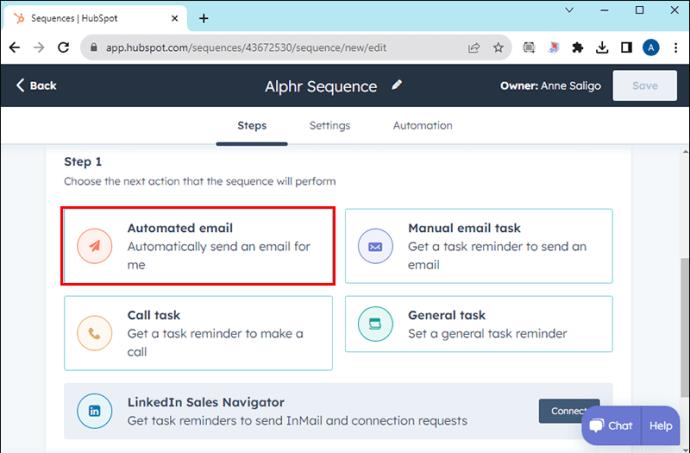
To vas bo pripeljalo do glavnega menija HubSpot za avtomatizirane e-poštne akcije. Od tam lahko prilagodite različne dele svojih e-poštnih sporočil z različnimi funkcijami:
- Vrsta e-pošte – omogoča vam, da začnete nova zaporedja e-pošte in odgovorite na sporočila.
- Ustvari predlogo – To vam omogoča ustvarjanje novih e-poštnih predlog v HubSpot od začetka.
- Obstoječe e-poštne predloge – navede razpoložljive predloge za vašo e-poštno kampanjo (priloženo je iskalno polje, ki pospeši iskanje ustrezne predloge).
- Zakasnitev – zakasni pošiljanje e-pošte na določeno število delovnih dni.
Ko ustvarite e-poštno zaporedje, ste v bistvu zaključili prvi korak pri nastavitvi e-poštnega opravila. Zdaj želite svojemu opravilu dodati opomnik, da izboljšate upravljanje in zagotovite pravočasno dokončanje.
- Prijavite se v svoj račun HubSpot in pritisnite Prodaja , nato pa Naloge .
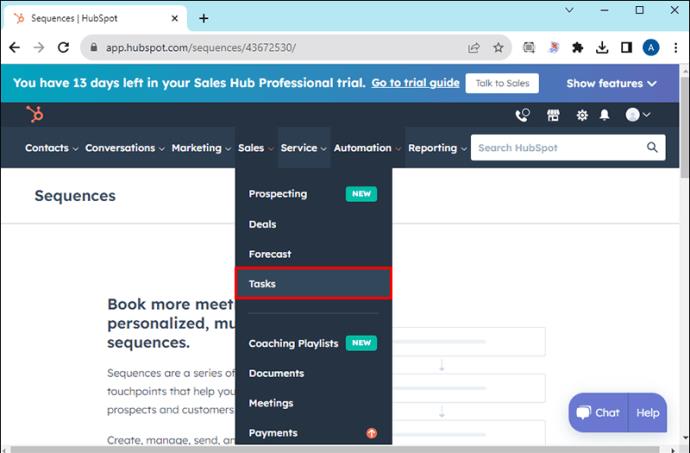
- Tapnite Ustvari opravilo v zgornjem desnem delu zaslona in izberite E-poštno opravilo . Besedilo se lahko razlikuje glede na vašo različico (splet, Android, iOS).
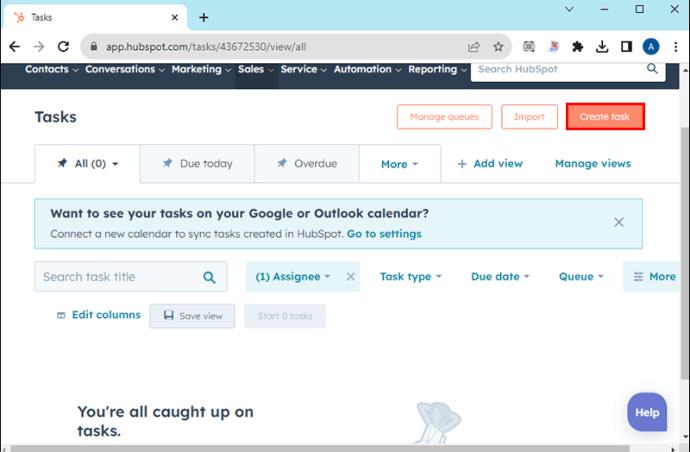
- Vnesite naslov svoje naloge. Uporabite isto ime kot ime v vašem e-poštnem zaporedju.
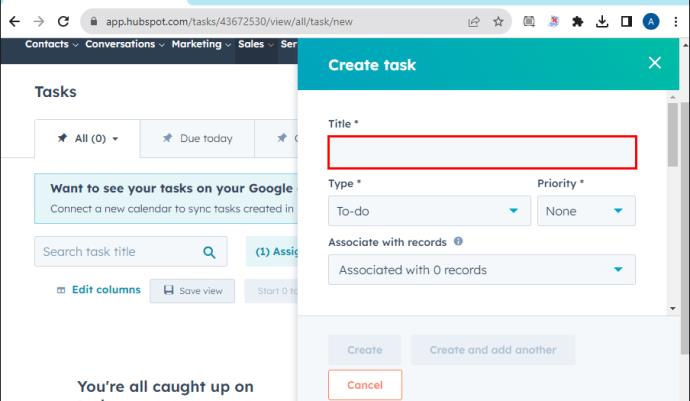
- Kliknite Priority , da svojo nalogo označite kot nujno. Če to ni projekt z visoko prioriteto, izberite Čakalna vrsta in dodajte dodelitev v svojo čakalno vrsto.
- Vnesite podrobnosti svojega e-poštnega opravila z možnostjo Notes in oblikujte besedilo z orodno vrstico v spodnjem delu zaslona.
- Pritisnite gumb Ustvari in po potrebi odložite opravilo za nekaj dni. Druga možnost je, da takoj tapnete poziv, da ustvarite drugo nalogo, in pripravljeni ste.
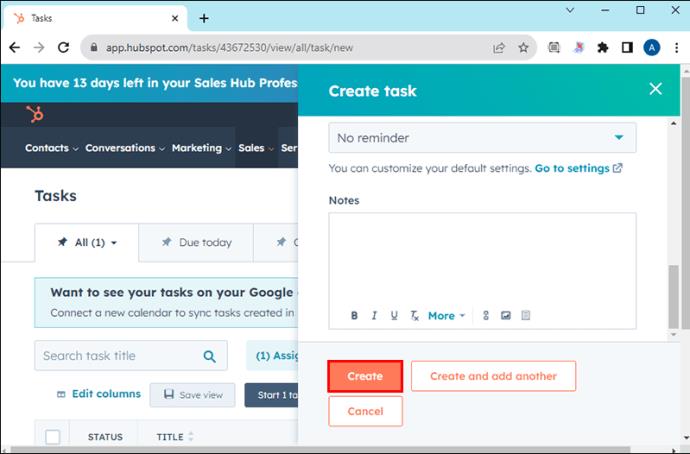
Kako urediti sekvence HubSpot
Če se mora časovnica ali stranka spremeniti po ustvarjanju zaporedja, morajo vaša zaporedja odražati spremembe. To lahko dosežete z urejanjem svojih sekvenc.
- Obiščite Automation in pritisnite gumb Sequences .
- Poiščite ime zaporedja, ki ga želite urediti, in izberite Uredi .
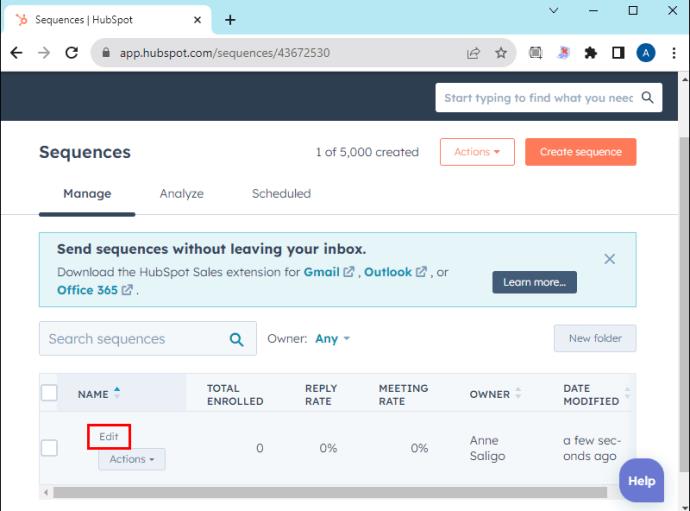
- Pomaknite se do menija Dejanja v zgornjem desnem kotu e-poštnega opravila in tapnite Premakni navzdol ali Premakni navzgor , da prerazporedite korake.

- Pritisnite gumb Uredi niti, da spremenite besedilo opravila in druge vidike. Ta meni najdete tudi v polju Dejanja .
- Po potrebi odstranite korak tako, da pritisnete Dejanja in kliknete Izbriši poleg ustreznega elementa.
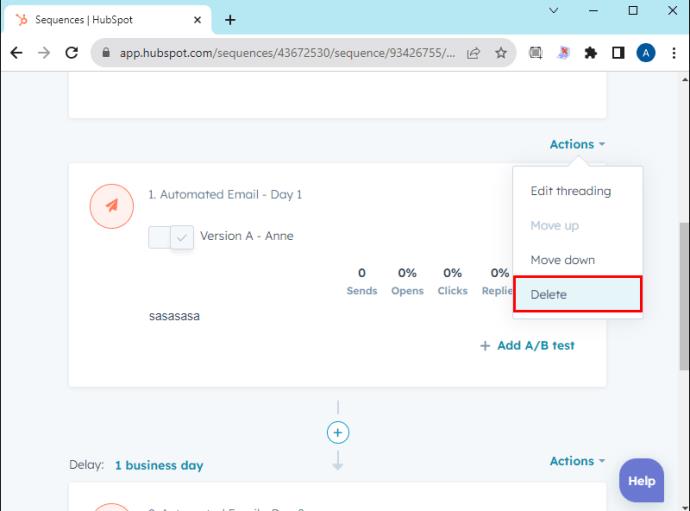
- Tapnite možnost Shrani obstoječe zaporedje , ko ste zadovoljni s spremembami, da uporabite spremembe. HubSpot vam omogoča tudi ustvarjanje novih sekvenc, ki vključujejo vaše popravke. To storite tako, da pritisnete Make Copy , vnesete ime novega zaporedja in izberete Save .
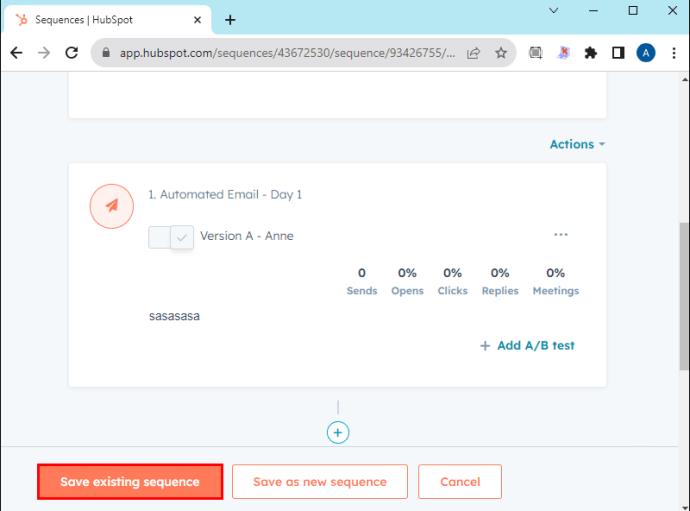
Preurejanje opravil, odstranjevanje korakov in urejanje besedila opravil niso edina urejanja, ki so na voljo za zaporedja HubSpot. Za dostop do daljšega seznama sprememb pritisnite »Nastavitve« v urejevalniku zaporedij.
Tukaj je nekaj sprememb, ki jih lahko naredite od tam:
- Pošiljanje e-pošte ob vikendih – če želite prenehati pošiljati e-pošto ob delovnih dnevih, lahko to storite tako, da izklopite možnost »Ustvarjanje nalog in pošiljanje e-pošte ob delovnih dnevih«. Besedilo se lahko spet razlikuje glede na vašo napravo.
- Združevanje e-poštnih sporočil enega samega zaporedja v niti – če želite združiti vsa e-poštna sporočila zaporedja v eno nit, uporabite preklopni gumb poleg preklopnega gumba »Nadaljnja e-poštna sporočila niti kot odgovore«.
- Pošiljanje nadaljnjih sporočil ob določenem času – če želite svoja e-poštna sporočila poslati ob določenem času, navedite časovni razpon v polju »Pošlji samodejno e-poštna sporočila med«.
- Prejemanje opomnikov vsakič, ko je aktivno novo zaporedno opravilo – Če želite prejemati opozorila, ko HubSpot samodejno ustvari zaporedna opravila, uporabite poziv »Pridobi e-poštne opomnike za vsako zaporedno opravilo«. Uporabite lahko tudi »izbirnik časa«, da spremenite čas, ko HubSpot pošilja opomnike.
- Odstranjevanje stikov z zaporednih e-poštnih seznamov – Če želite odstraniti stik s svojega e-poštnega seznama, potem ko je odgovoril na vaše sporočilo, lahko to storite s poljem »Odjava stikov iz istega podjetja«.
V prejšnjem razdelku je bilo govora o odjavi stikov iz vaših zaporedij, vendar lahko stike tudi uvozite. Tukaj je opisano, kako to storite neposredno iz HubSpotovega orodja za zaporedje:
- Pojdite na avtomatizacijo .
- Pritisnite gumb Zaporedja .
- Pomaknite se v zgornji levi del zaslona in izberite Upravljanje .
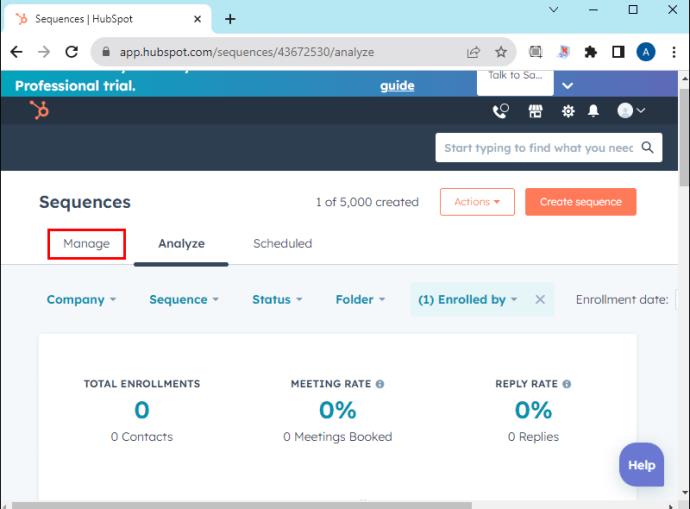
- Kliknite ime zaporedja, ki ga želite razširiti.
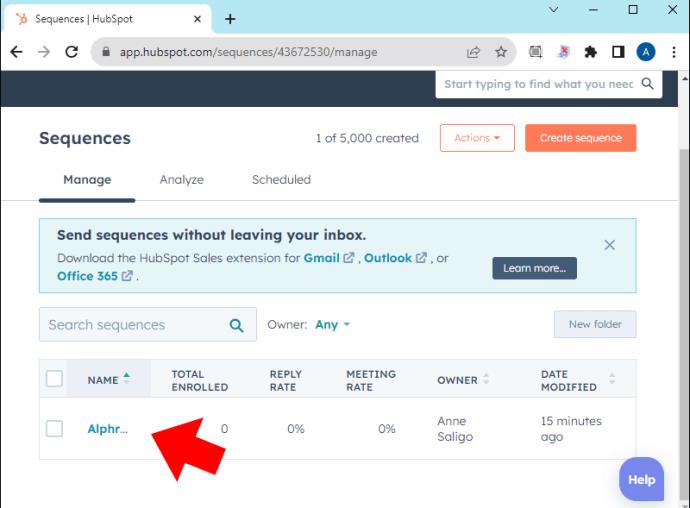
- Pomaknite se v zgornji desni del zaslona in izberite Vpis stikov .
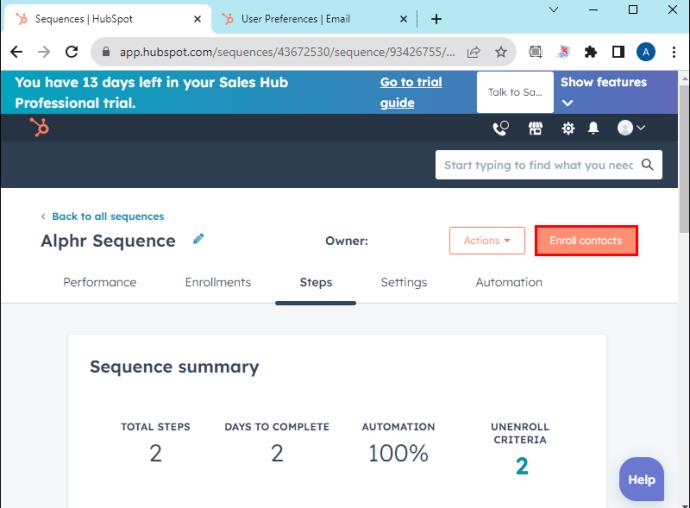
- Pojdite v desni meni in potrdite polje poleg stika, ki ga želite vpisati.

- V spodnjem delu zaslona tapnite Naprej .
Poslovite se od zamudnih prodajnih akcij
Zaporedja lahko vašemu podjetju močno pomagajo. Odprava ročnega dela, povezanega z e-poštnimi kampanjami in drugimi opravili, bo poenostavila prodajni proces in povečala konverzijo potencialnih strank. Prav tako sprostijo vaš urnik, da se osredotočite na druge strateške naloge in dvignete svoje podjetje.
Nato se boste morda želeli naučiti uporabljati stanje potencialne stranke v HubSpot .
pogosta vprašanja
Zakaj ne morem uporabljati zaporedij e-pošte v HubSpot?
Razlogov, zakaj ne morete uporabljati zaporedij e-pošte HubSpot, je lahko več. Vaš račun na primer morda nima dodeljenega sedeža Enterprise, Service Hub Professional ali Sales Hub Professional. Podobno morda niste povezali osebnega e-poštnega naslova s svojim računom. Končno, vaš račun morda nima dovoljenj zaporedja.
Koliko sekvenc lahko uporabim v svojem računu HubSpot?
Ne glede na vaš račun lahko v HubSpotu uporabite do 1000 sekvenc. Če pa potrebujete tudi veliko razpoložljivih e-poštnih sporočil na uporabnika na dan, je različica Enterprise boljša izbira. Omogoča pošiljanje dvakrat več e-poštnih sporočil na uporabnika dnevno (1000 do 500).
Ali so zaporedja enaka potekom dela?
Ne. Zaporedja HubSpot niso enaka potekom dela. Po eni strani običajno uporabljate zaporedja za sklepanje poslov z nekaj kvalificiranimi potencialnimi strankami. Po drugi strani pa na splošno uporabljate poteke dela za ustvarjanje številnih potencialnih strank, zaradi česar so primernejši na začetku vaše poti stranke.